win7下手动添加设备驱动程序
电脑安装设备驱动程序失败的解决方法

电脑安装设备驱动程序失败的解决方法
Win7系统提示未能成功安装设备驱动程序怎么办?有用户在安装打印机后,无法成功安装打印机驱动,下面就给大家介绍电脑安装设备驱动程序失败的解决方法。
解决方法:
1.在桌面上点击【计算机】右键,选择【管理】,再选择【设备管理器】。
如图所示:
2.在设备管理器中找到【其他设备】选择你所插到电脑里的设备名称,点在上面点击右键选择【更新驱动程序】。
如图所示:
3.进入更新驱动程序向导,点击【浏览计算机以查找驱动程序软件】。
如图所示:
4.选择你的设备驱动程序所在的位置,再点击【下一步】。
如图所示:
5.安装驱动。
如图所示:
6.安装驱动完成。
只要把驱动程序安装正确后就不会出现【未能成功安装设备驱动程序】。
如图所示:。
Win7使用国光高拍仪步骤

WIN 7系统下使用国光高拍仪步骤目录1. 安装高拍仪驱动 (3)2. 安装身份证阅读器驱动 (3)3. 安装中科控件 (6)4. 设置WIN7系统控制权限 (6)WIN7系统使用国光高拍仪步骤1.安装高拍仪驱动最新驱动国光高拍仪驱动-V1.1 [2013-12-03]2.安装身份证阅读器驱动步骤1:接入机具接入第二代身份证验证(阅读)机具,若为首次安装,则会相继在电脑右下方弹出两个消息框,如图1和图2所示。
图1图2此时在设备管理器当中出现如下情况,如图3所示。
图3该图表明已识别到设备接入,手动添加驱动程序之后才能够使用。
➢Windows7中的设备管理器的查看方式:“开始”菜单→控制面板→设备管理器。
步骤2:添加驱动➢确保驱动程序安装光盘当中的“Win7_64bit驱动”文件夹下包含以下文件:●samcoins.dll●USBDrv.sys●USBDrvCo.infsdt_s_drv_x64.cat在设备管理器界面下,右击“未知设备”,选择“更新驱动程序软件”进行下一步,如图4所示。
图4在“更新驱动程序软件”界面下选择“浏览计算机以查找驱动程序软件”继续完成下一步,如图5所示图5点击“浏览”,选择光盘中驱动程序USBDrv.sys所在的路径,如图6所示,单击“下一步”继续安装。
图6正在安装和安装结束,如图7和图8所示,阅读机具安装成功。
图7图8安装完之后的设备管理器中的阅读机具标识如图9所示图9到此,安装结束。
3.安装中科控件最新中科控件版本SinoImage2.0.55.msi4.设置WIN7系统控制权限步骤一、进入控制面板步骤二、点击系统和安全步骤三、更改账户控制设置步骤四、选择何时通知有关计算机的信息改为从不通知步骤五、确定。
重启计算机。
在 Windows 7下安装即插即用驱动程序

在Windows 7下安装即插即用驱动程序
1. 在安装打印机驱动程序前,不要连接打印机USB 连接线。
2.
o单击此处下载HP LaserJet 1020 激光打印机即插即用驱动程序。
o单击此处下载HP LaserJet 1020 plus 激光打印机即插即用驱动程序。
o单击此处下载HP LaserJet 1022 激光打印机即插即用驱动程序。
o单击此处下载HP LaserJet 1022n 激光打印机即插即用驱动程序。
o单击此处下载HP LaserJet 1022nw 激光打印机即插即用驱动程序。
3. 运行下载的驱动程序。
4. 在“许可协议”窗口中,选择“我接受许可协议的条款”选项,然后点击“下一步”按钮。
如
图 1 许可协议所示:
图9: 许可协议
5. 驱动程序开始自动复制安装文件。
如图 2 正在安装所示:
6. 在“通过USB 端口进行连接”窗口中,将打印机USB 连接线连接到电脑,并且开启
打印机电源,驱动程序会自动检查连接的设备。
如果没有提示将打印机USB 连接线连接到电脑,请通过添加打印机方式安装驱动程序,具体方法请参考:
无法安装驱动程序,怎么办?
如图 3 连接设备所示:
图11: 连接设备
7. 在“祝贺您!软件安装已完成。
”窗口中,点击“完成”按钮。
如图 4 安装完成所示:
注:确认驱动程序已经被安装的方法请参考:判断驱动程序是否安装成功的方法8. 这时,您就可以使用激光打印机了。
Win7安装盘添加USB3.0驱动
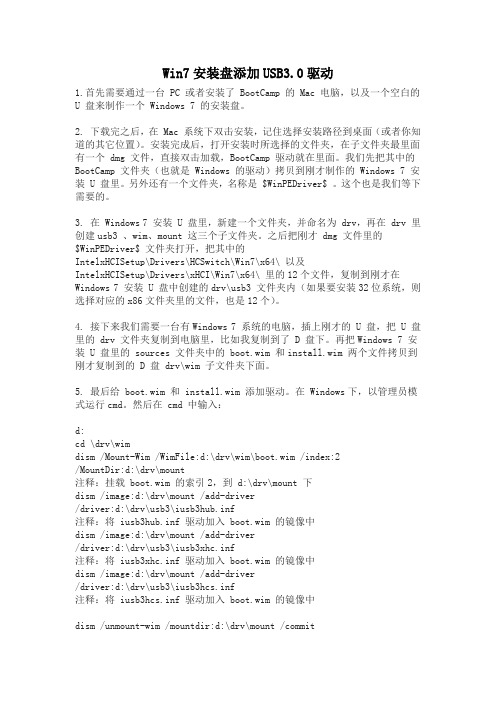
Win7安装盘添加USB3.0驱动1.首先需要通过一台 PC 或者安装了 BootCamp 的 Mac 电脑,以及一个空白的U 盘来制作一个 Windows 7 的安装盘。
2. 下载完之后,在 Mac 系统下双击安装,记住选择安装路径到桌面(或者你知道的其它位置)。
安装完成后,打开安装时所选择的文件夹,在子文件夹最里面有一个 dmg 文件,直接双击加载,BootCamp 驱动就在里面。
我们先把其中的BootCamp 文件夹(也就是 Windows 的驱动)拷贝到刚才制作的 Windows 7 安装 U 盘里。
另外还有一个文件夹,名称是 $WinPEDriver$ 。
这个也是我们等下需要的。
3. 在 Windows 7 安装 U 盘里,新建一个文件夹,并命名为 drv,再在 drv 里创建usb3 、wim、mount 这三个子文件夹。
之后把刚才 dmg 文件里的$WinPEDriver$ 文件夹打开,把其中的IntelxHCISetup\Drivers\HCSwitch\Win7\x64\ 以及IntelxHCISetup\Drivers\xHCI\Win7\x64\ 里的12个文件,复制到刚才在Windows 7 安装 U 盘中创建的drv\usb3 文件夹内(如果要安装32位系统,则选择对应的x86文件夹里的文件,也是12个)。
4. 接下来我们需要一台有Windows 7 系统的电脑,插上刚才的 U 盘,把 U 盘里的 drv 文件夹复制到电脑里,比如我复制到了 D 盘下。
再把Windows 7 安装 U 盘里的 sources 文件夹中的 boot.wim 和install.wim 两个文件拷贝到刚才复制到的 D 盘 drv\wim 子文件夹下面。
5. 最后给 boot.wim 和 install.wim 添加驱动。
在 Windows下,以管理员模式运行cmd。
然后在 cmd 中输入:d:cd \drv\wimdism /Mount-Wim /WimFile:d:\drv\wim\boot.wim /index:2/MountDir:d:\drv\mount注释:挂载 boot.wim 的索引2,到 d:\drv\mount 下dism /image:d:\drv\mount /add-driver /driver:d:\drv\usb3\iusb3hub.inf 注释:将 iusb3hub.inf 驱动加入 boot.wim 的镜像中dism /image:d:\drv\mount /add-driver /driver:d:\drv\usb3\iusb3xhc.inf 注释:将 iusb3xhc.inf 驱动加入 boot.wim 的镜像中dism /image:d:\drv\mount /add-driver /driver:d:\drv\usb3\iusb3hcs.inf 注释:将 iusb3hcs.inf 驱动加入 boot.wim 的镜像中dism /unmount-wim /mountdir:d:\drv\mount /commit注释:卸载镜像dism /Mount-Wim /WimFile:d:\drv\wim\install.wim /index:4/MountDir:d:\drv\mount注释:挂载 install.wim 的索引4,到 d:\drv\mount 下dism /image:d:\drv\mount /add-driver /driver:d:\drv\usb3\iusb3hub.inf 注释:将 iusb3hub.inf 驱动加入 boot.wim 的镜像中dism /image:d:\drv\mount /add-driver /driver:d:\drv\usb3\iusb3xhc.inf 注释:将 iusb3xhc.inf 驱动加入 boot.wim 的镜像中dism /image:d:\drv\mount /add-driver /driver:d:\drv\usb3\iusb3hcs.inf 注释:将 iusb3hcs.inf 驱动加入 boot.wim 的镜像中dism /unmount-wim /mountdir:d:\drv\mount /commit注释:卸载镜像对于Dsim命令的用法,可以参考微软的Windows 基本部署分步指南。
mega2560在win764位安装驱动成功
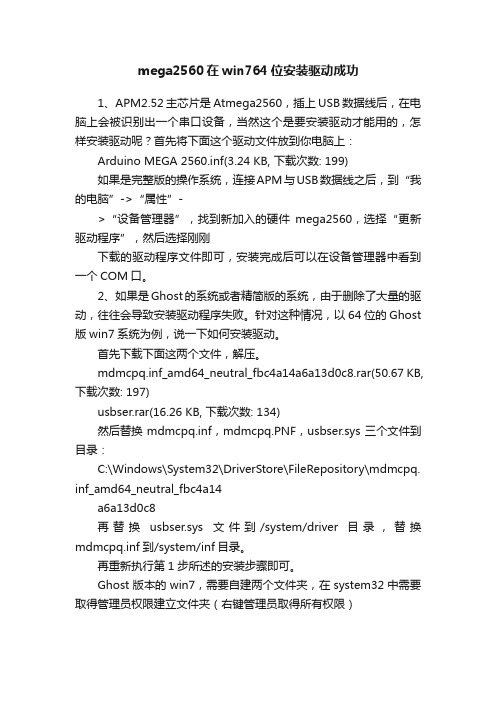
mega2560在win764位安装驱动成功1、APM2.52主芯片是Atmega2560,插上USB数据线后,在电脑上会被识别出一个串口设备,当然这个是要安装驱动才能用的,怎样安装驱动呢?首先将下面这个驱动文件放到你电脑上:Arduino MEGA 2560.inf(3.24 KB, 下载次数: 199)如果是完整版的操作系统,连接APM与USB数据线之后,到“我的电脑”->“属性”->“设备管理器”,找到新加入的硬件mega2560,选择“更新驱动程序”,然后选择刚刚下载的驱动程序文件即可,安装完成后可以在设备管理器中看到一个COM口。
2、如果是Ghost的系统或者精简版的系统,由于删除了大量的驱动,往往会导致安装驱动程序失败。
针对这种情况,以64位的Ghost 版win7系统为例,说一下如何安装驱动。
首先下载下面这两个文件,解压。
mdmcpq.inf_amd64_neutral_fbc4a14a6a13d0c8.rar(50.67 KB, 下载次数: 197)usbser.rar(16.26 KB, 下载次数: 134)然后替换mdmcpq.inf,mdmcpq.PNF,usbser.sys三个文件到目录:C:\Windows\System32\DriverStore\FileRepository\mdmcpq. inf_amd64_neutral_fbc4a14a6a13d0c8再替换usbser.sys文件到/system/driver 目录,替换mdmcpq.inf到/system/inf目录。
再重新执行第1步所述的安装步骤即可。
Ghost版本的win7,需要自建两个文件夹,在system32中需要取得管理员权限建立文件夹(右键管理员取得所有权限)。
了解电脑驱动程序如何更新和安装驱动

了解电脑驱动程序如何更新和安装驱动电脑驱动程序是操作系统与硬件之间的桥梁,它们起着连接硬件与操作系统的重要作用。
随着硬件技术的不断发展,更新和安装驱动程序成为保证电脑系统正常运行的重要任务。
本文将向您介绍电脑驱动程序的更新和安装方法,帮助您更好地了解和操作电脑驱动程序。
一、了解电脑驱动程序电脑驱动程序是一种软件,它能够与操作系统进行通讯,控制硬件设备的运行。
常见的电脑驱动程序包括显卡驱动、声卡驱动、网卡驱动等。
它们能够使硬件设备与操作系统无缝协同工作,从而提供给用户更好的电脑使用体验。
了解电脑驱动程序的版本和制造商是更新和安装驱动的第一步。
您可以通过以下步骤查找电脑驱动程序的信息:1.右击“我的电脑”或“此电脑”,选择“属性”;2.在打开的窗口中,点击“设备管理器”;3.在设备管理器中,您可以看到各种硬件设备的列表。
展开对应的设备类别,可以找到相应的设备驱动程序。
二、更新电脑驱动程序电脑驱动程序更新是为了修复和改进驱动程序的功能和兼容性。
当您的电脑硬件设备出现问题时,更新驱动程序是解决问题的常见方法。
下面是更新电脑驱动程序的步骤:1.确定具体需要更新的驱动程序。
可以根据设备管理器中的信息和硬件设备的问题确定需要更新的驱动程序。
2.访问硬件设备制造商的官方网站。
通常情况下,驱动程序的最新版本可以在制造商的官方网站上找到。
在官方网站上搜索对应的硬件设备,找到与您的操作系统版本相对应的驱动程序。
3.下载并安装驱动程序。
根据官方网站提供的下载链接,下载最新版本的驱动程序。
下载完成后,双击安装文件,按照提示完成驱动程序的安装。
4.重新启动电脑。
在安装驱动程序完成后,为了确保驱动程序能够正常运行,在重启电脑之前建议重新启动一下电脑。
三、安装电脑驱动程序如何安装电脑驱动程序是许多用户在更换电脑硬件或重装操作系统后遇到的常见问题。
下面是安装电脑驱动程序的步骤:1.备份驱动程序。
在安装驱动程序之前,建议备份电脑上已经安装的驱动程序。
手动添加ICD3驱动
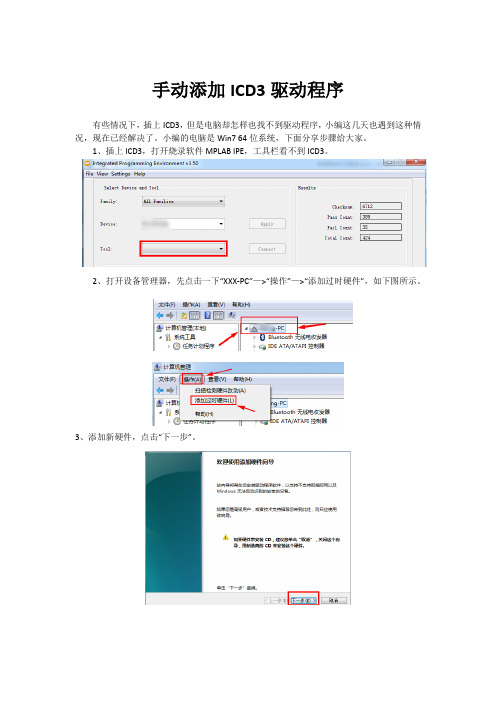
手动添加ICD3驱动程序
有些情况下,插上ICD3,但是电脑却怎样也找不到驱动程序,小编这几天也遇到这种情况,现在已经解决了。
小编的电脑是Win7 64位系统,下面分享步骤给大家。
1、插上ICD3,打开烧录软件MPLAB IPE,工具栏看不到ICD3。
2、打开设备管理器,先点击一下“XXX-PC”—>“操作”—>“添加过时硬件”,如下图所示。
3、添加新硬件,点击“下一步”。
4、选择“安装我手动从列表选择的硬件(高级)(M)”,点击“下一步”。
5、在“常见硬件类型”列表中选择“Microchip Tools”,然后点击“下一步”。
注:能够执行该步骤的前提是要安装过MPLAB环境。
6、选择“从磁盘安装”—>“浏览”,找到MPLAB X IDE目录下“Switcher”的路径,选择“MCHPWinUSBDevice.inf”,然后点击“下一步”。
7、继续点击“下一步”。
8、打钩,安装。
9、安装完毕,点击”完成”。
10、重启电脑,ICD3驱动可用。
Win7安装镜像包添加USB3.0驱动的方法

步骤一: 直接开启 iso 镜像找到 sources\路径下的“boot.wim”及“install.wim”两个映像档,复制
到电脑硬盘上备用。
步骤二: 在电脑 C 盘以外的位置新增一个 win7 文件夹,并在这个文件夹里再新增两个子文件夹
mount 及 usb3 。boot.wim 及 install.wim 两个文件考贝到 win7 文件夹。
程序动作到上图红框箭头处,光标停在那闪烁,按下 Enter 键(回车),将释放的映像打包 成 boot.wim 映像 打包完成自动卸载映像,这样就成功整入驱动了。
步骤八: 输入或复制贴上下列指令即开始挂载映像,并搜寻 usb3 文件夹内的 XHCI 驱动整入到 install.wim 映像档中。
(这里需注意的是 index:4 ,数字表示 install.wim 映像中的第 4 个子映像) dism /mount-wim /wimfile:install.wim /index:4 /mountdir:mount dism /image:mount /add-driver:"usb3" /recurse
步骤五: 在搜寻拦中输入"CMD" 使用系统管理员身分开启
Windows PowerShell 来操作
命令提示字元窗口。也可以使用
步骤六:
在「Windows PowerShell」的 CLI 窗口 或是 命令提示字元 窗入 cd win7 (按 Enter)
步骤七: 输入或复制贴上下列指令即开始挂载映像,并搜寻 usb3 文件夹内的 XHCI 驱动整入到
dism /unmount-wim /mountdir:mount /commit 如果你想将旗舰版镜像内包含的所有子映像版本都整入驱动,那就必须每一个子映像(数字) 都执行一次!
在WIN7 X64系统下安装mastercamx6fsw方法

在WIN7 X64系统下安装mastercamx6fsw方法win7 下就算安装好了也打不开Win7 / Vista 系统你需要以管理员身份来操作,手动安装USB-Emul 驱动打开控制面板--硬件和声音--设备管理器,打开设备管理器后,单击树状列表中的任意一项,然后单击菜单栏的操作(A)--添加过时硬件(L),弹出对话框后单击下一步(N) > ,然后选择O 安装我手动从列表选择的硬件(高级)(M),并单击下一步(N) >,然后选择显示所有设备,并单击下一步(N) >,单击从磁盘安装(H)�6�7 按钮,在弹出的对话框中单击浏览(B)�6�7 按钮,定位到USB-Emul x64 文件夹,选择vusbbus.inf,并单击打开(O) 按钮,然后单击确定按钮,然后单击下一步(N) >,在弹出的对话框中单击下一步(N) >,此时等待驱动安装完成,完成后单击完成按钮即可。
但是在Win7系统下会发现刚刚安装的驱动Virtual Usb BusEnumerator 前面有个黄色的感叹号(Vista 没有测试过,问题同样的话可以参考解决)。
这是由于安装的驱动未经数字签名,Win7 下安装的驱动必须经数字签名,否则无法正常运行,解决此问题的唯一方法是重新启动,并按F8,选择禁用驱动程序签名强制。
我有完整的破解包和完整的安装方法,只不过不知道用什么途径跟你讲。
顺便说一下,先安装软件的主程序是错的,应该先利用破解补丁改过注册表才能装mastercam 的主程序。
win7 可以装的。
下面是安装SW 插件MASTERCAM 5 为SW 开发的插件1.安装v14.0.12.24 Mastercam X5 for SolidWorks 32bit (select SIM type 选择NetHASP) 2.解压文件夹的“USB - Emul_Win32”和“remove_old_emuls”到您的电脑解压破解文件到文件夹(路径最好是英文)3.运行“remove_old_emuls delete_old_emuls.bat”清除从“黑名单”Emulatorsuter Windows 注册表运行remove_old_emuls 文件夹下的delete_old_emuls.bat 去清除系统注册表中已被列入黑名单的注册信息和清除旧的虚拟狗. 4. 运行“mcamX4_MU3-dealer-nethasp.reg”,并确认到Windows 注册表中添加信息。
系统从新安装后-手把手教你正确安装驱动程序
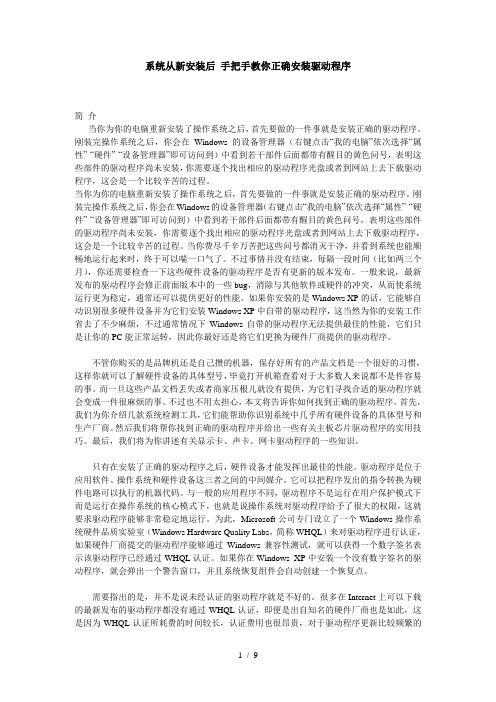
系统从新安装后手把手教你正确安装驱动程序简介当你为你的电脑重新安装了操作系统之后,首先要做的一件事就是安装正确的驱动程序。
刚装完操作系统之后,你会在Windows的设备管理器(右键点击“我的电脑”依次选择“属性”-“硬件”-“设备管理器”即可访问到)中看到若干部件后面都带有醒目的黄色问号,表明这些部件的驱动程序尚未安装,你需要逐个找出相应的驱动程序光盘或者到网站上去下载驱动程序,这会是一个比较辛苦的过程。
当你为你的电脑重新安装了操作系统之后,首先要做的一件事就是安装正确的驱动程序。
刚装完操作系统之后,你会在Windows的设备管理器(右键点击“我的电脑”依次选择“属性”-“硬件”-“设备管理器”即可访问到)中看到若干部件后面都带有醒目的黄色问号,表明这些部件的驱动程序尚未安装,你需要逐个找出相应的驱动程序光盘或者到网站上去下载驱动程序,这会是一个比较辛苦的过程。
当你费尽千辛万苦把这些问号都消灭干净,并看到系统也能顺畅地运行起来时,终于可以喘一口气了。
不过事情并没有结束,每隔一段时间(比如两三个月),你还需要检查一下这些硬件设备的驱动程序是否有更新的版本发布。
一般来说,最新发布的驱动程序会修正前面版本中的一些bug,消除与其他软件或硬件的冲突,从而使系统运行更为稳定,通常还可以提供更好的性能。
如果你安装的是Windows XP的话,它能够自动识别很多硬件设备并为它们安装Windows XP中自带的驱动程序,这当然为你的安装工作省去了不少麻烦,不过通常情况下Windows自带的驱动程序无法提供最佳的性能,它们只是让你的PC能正常运转,因此你最好还是将它们更换为硬件厂商提供的驱动程序。
不管你购买的是品牌机还是自己攒的机器,保存好所有的产品文档是一个很好的习惯,这样你就可以了解硬件设备的具体型号,毕竟打开机箱查看对于大多数人来说都不是件容易的事。
而一旦这些产品文档丢失或者商家压根儿就没有提供,为它们寻找合适的驱动程序就会变成一件很麻烦的事。
win7电脑如何安装手机驱动
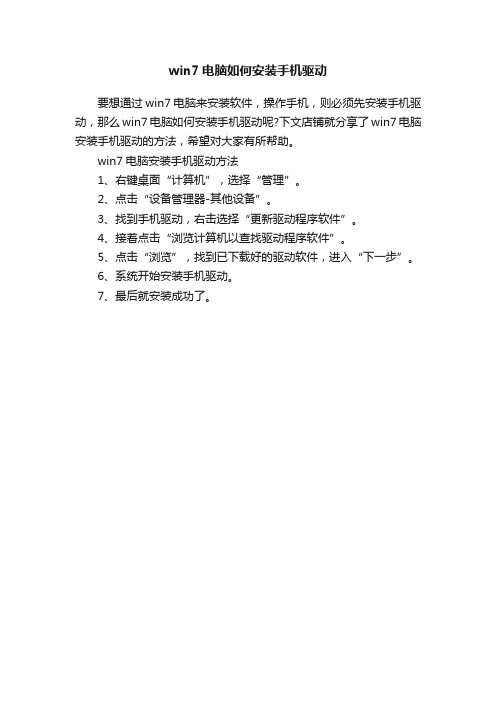
win7电脑如何安装手机驱动
要想通过win7电脑来安装软件,操作手机,则必须先安装手机驱动,那么win7电脑如何安装手机驱动呢?下文店铺就分享了win7电脑安装手机驱动的方法,希望对大家有所帮助。
win7电脑安装手机驱动方法
1、右键桌面“计算机”,选择“管理”。
2、点击“设备管理器-其他设备”。
3、找到手机驱动,右击选择“更新驱动程序软件”。
4、接着点击“浏览计算机以查找驱动程序软件”。
5、点击“浏览”,找到已下载好的驱动软件,进入“下一步”。
6、系统开始安装手机驱动。
7、最后就安装成功了。
如何在Win7下安装双显卡驱劢程序

如何在Win7下安装双显卡驱劢程序解决方案:注: 首先按照正常的安装方式进行,恢复BIOS默认,之后安装Switchable显卡驱动,若安装之后出现驱动无法正常安装时,参考以下步骤安装1.在BIOS里设置Default Primary Video Device为PCI Express,设置Graphics Device 为Discrete,OS Detection for Switchable Graphics为Disabled;2.安装芯片组驱劢(Intel Chipset Drivers);3.安装Intel Matrix Storage Manager;4.安装ACPI电源驱劢,就是Power Manager Driver;5.安装Lenovo System Interface Driver;6.安装Power Manager;7.重启。
然后安装T400自带的ATI显卡驱劢,注意此时需在设备管理器中找到ATI显卡并手劢指定路径安装。
指向C:\DRIVERS\WIN\VIDEO\Bin即可。
8.重启进入BIOS,设置Default Primary Video Device为Internal,设置Graphics Device 为Intergrated,OS Detection for Switchable Graphics为Disabled;9.启劢进入Win7后,系统会自劢安装Mobile Intel 45 Express显卡驱劢,但这个显卡驱劢丌是Intel的,而是前面安装的ATI驱劢包里自带的。
如果安装了Intel的X4500驱劢,就没办法实现双显卡切换了,这一点是整个安装过程的重点,在之前安装ATI驱劢的过程中,ATI驱劢的安装程序已经同时安装了X4500的驱劢。
10.安装后重启电脑,让系统自劢安装,然后再重启一次。
T400/T500/W500/R400/R500等双显卡机型VISTA驱动安装方法支持热切换1.在BIOS里设置Default Primary Video Device为PCI Express,设置Graphics Device 为Discrete,OS Detection for Switchable Graphics为Disabled;2.安装Vista及Vista SP1;3.安装芯片组驱动(Intel Chipset Drivers);4.安装Intel Matrix Storage Manager;5.安装ACPI电源驱动,就是Power Manager Driver;6.安装Lenovo System Inte**ce Driver;7.安装Power Manager;IBM,IBM,笔记本,IBM笔记本论坛,笔记本,笔记本论坛,IBM笔记本及IBM笔记本价格,深圳及广州IBM笔记本报价,IBM笔记本大8.重启。
win7系统下的HP1010打印机驱动的正确安装方法
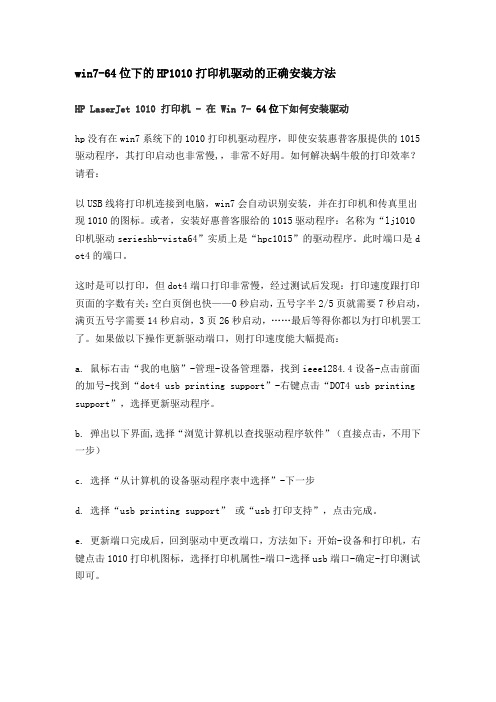
win7-64位下的HP1010打印机驱动的正确安装方法
HP LaserJet 1010 打印机 - 在 Win 7- 64位下如何安装驱动
hp没有在win7系统下的1010打印机驱动程序,即使安装惠普客服提供的1015驱动程序,其打印启动也非常慢,,非常不好用。
如何解决蜗牛般的打印效率?请看:
以USB线将打印机连接到电脑,win7会自动识别安装,并在打印机和传真里出现1010的图标。
或者,安装好惠普客服给的1015驱动程序:名称为“lj1010印机驱动serieshb-vista64”实质上是“hpc1015”的驱动程序。
此时端口是d ot4的端口。
这时是可以打印,但dot4端口打印非常慢,经过测试后发现:打印速度跟打印页面的字数有关:空白页倒也快——0秒启动,五号字半2/5页就需要7秒启动,满页五号字需要14秒启动,3页26秒启动,……最后等得你都以为打印机罢工了。
如果做以下操作更新驱动端口,则打印速度能大幅提高:
a. 鼠标右击“我的电脑”-管理-设备管理器,找到ieee1284.4设备-点击前面的加号-找到“dot4 usb printing support”-右键点击“DOT4 usb printing support”,选择更新驱动程序。
b. 弹出以下界面,选择“浏览计算机以查找驱动程序软件”(直接点击,不用下一步)
c. 选择“从计算机的设备驱动程序表中选择”-下一步
d. 选择“usb printing support”或“usb打印支持”,点击完成。
e. 更新端口完成后,回到驱动中更改端口,方法如下:开始-设备和打印机,右键点击1010打印机图标,选择打印机属性-端口-选择usb端口-确定-打印测试即可。
Win7-64bit系统触摸屏USB下载线驱动安装说明
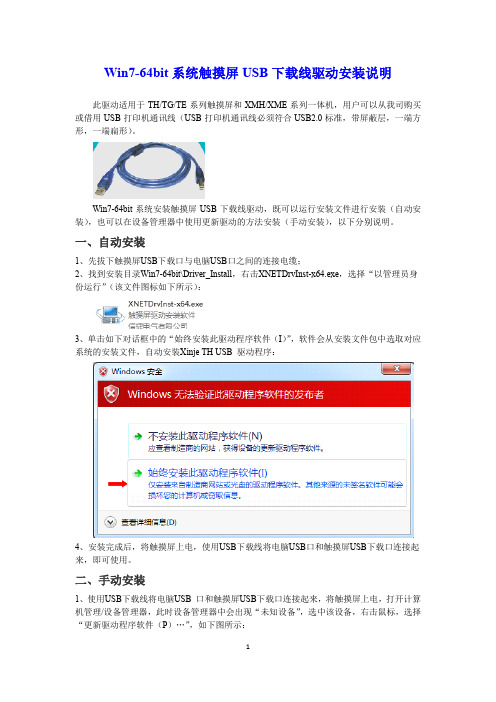
Win7-64bit系统触摸屏USB下载线驱动安装说明此驱动适用于TH/TG/TE系列触摸屏和XMH/XME系列一体机,用户可以从我司购买或借用USB打印机通讯线(USB打印机通讯线必须符合USB2.0标准,带屏蔽层,一端方形,一端扁形)。
Win7-64bit系统安装触摸屏USB下载线驱动,既可以运行安装文件进行安装(自动安装),也可以在设备管理器中使用更新驱动的方法安装(手动安装),以下分别说明。
一、自动安装1、先拔下触摸屏USB下载口与电脑USB口之间的连接电缆;2、找到安装目录Win7-64bit\Driver_Install,右击XNETDrvInst-x64.exe,选择“以管理员身份运行”(该文件图标如下所示):3、单击如下对话框中的“始终安装此驱动程序软件(I)”,软件会从安装文件包中选取对应系统的安装文件,自动安装Xinje TH USB 驱动程序:4、安装完成后,将触摸屏上电,使用USB下载线将电脑USB口和触摸屏USB下载口连接起来,即可使用。
二、手动安装1、使用USB下载线将电脑USB 口和触摸屏USB下载口连接起来,将触摸屏上电,打开计算机管理/设备管理器,此时设备管理器中会出现“未知设备”,选中该设备,右击鼠标,选择“更新驱动程序软件(P)…”,如下图所示:2、如下所示,选择“浏览计算机以查找驱动程序软件(R)”:3、选择安装文件包的路径指向Win7-64bit\Driver_Install,选择“确定”后单击“下一步(N)”:4、计算机会依选定的安装文件包安装Xinje TH USB 驱动程序,安装中会弹出提示窗口,在窗口中选择“始终安装此驱动程序软件(I)”,驱动会继续安装:5、安装完成后,当出现如下界面时,单击“关闭(C)”,即完成了驱动程序的安装。
三、备注已经安装了USB 下载线驱动后,仍无法下载程序?A:使用者可打开计算机管理/设备管理器,确认Xinje TH USB下载线驱动是否安装成功:如果无异常,请做如下尝试:(1)拔插一下USB 下载线;(2)把触摸屏重新上电;(3)如果使用的是笔记本电脑,请拔掉笔记本电脑的电源转换器;(4)使用强制下载(2 号拨码置ON,重新上电后下载)。
如何安装和更新电脑上的驱动程序

如何安装和更新电脑上的驱动程序在使用电脑过程中,我们经常会遇到一些硬件设备无法正常工作或出现性能问题的情况。
这时候,很有可能是由于电脑上的驱动程序不正确或过时所致。
驱动程序是连接操作系统和硬件设备之间的桥梁,它们能够让硬件设备和操作系统正常通信。
因此,及时安装和更新驱动程序是保持电脑健康运行的重要一环。
本文将为大家介绍如何安装和更新电脑上的驱动程序。
一、了解电脑硬件和驱动程序在开始安装和更新驱动程序之前,建议先了解一下电脑硬件和驱动程序的相关知识。
每个硬件设备都需要对应的驱动程序才能正常工作,例如声卡、显卡、网卡等。
这些驱动程序由硬件设备的制造商提供,通常可以从官方网站下载到最新版本的驱动程序。
二、使用设备管理器安装和更新驱动程序设备管理器是Windows操作系统自带的一个工具,可以用于查看和管理电脑上的硬件设备及其驱动程序。
以下是使用设备管理器安装和更新驱动程序的步骤:1. 打开设备管理器你可以通过在开始菜单中搜索“设备管理器”来打开设备管理器。
也可以按下Win + X组合键,然后选择"设备管理器"。
2. 检查硬件设备在设备管理器中,你可以看到各个硬件设备的列表。
通过点击各个设备的下拉箭头,可以进一步查看设备的详细信息。
3. 查找驱动程序更新选择你需要更新驱动程序的设备,右键点击该设备,然后选择"更新驱动程序"。
系统将会自动检查并下载最新的驱动程序。
4. 安装驱动程序更新在更新驱动程序的窗口中,选择"自动搜索更新的驱动程序软件",系统将会搜索并自动安装最新的驱动程序。
5. 重启电脑在更新驱动程序完成后,建议重启电脑以使更改生效。
重启后,硬件设备应该能够正常工作。
三、使用驱动程序更新工具除了使用设备管理器进行驱动程序的安装和更新,我们还可以借助一些第三方驱动程序更新工具来更快捷地完成这一过程。
这些工具能够自动检测电脑上需要更新的驱动程序,并提供下载和安装的功能。
……键盘 Windows 无法初始化这个硬件的设备驱动程序 (代码 37)

正好今天我的win 7也发生了键盘失灵的问题,我转一下别人提供的办法,经验证此法可行了win7,无意中一天开机,发现键盘不能用了.开始以为键盘坏了,重启看机,一看能进bios,各键正常.然后再重启,进系统,看设备管理器,发现键盘为黄色惊叹号.查属性, 为无法初始化硬件驱动.首先判断,驱动损坏.重新安装了驱动,重启,无效.手动指定安装,还是无效. 无耐去找解决方法.还真是不好弄.现在把方法分享给大家:运行注册表regedit,1.定位到HKEY_LOCAL_MACHINE\SYSTEM\CurrentControlSet\Control\Class\{4D36E96B-E325-11CE-BFC1-08002BE10318}2.删除UpperFilters项3.卸载键盘设备,重新启动。
4.然后设备管理器里变成:代码 10:该设备无法启动或者还是原来的惊叹号.5.定位到HKEY_LOCAL_MACHINE\SYSTEM\CurrentControlSet\Control\Class\{4D36E96B-E325-11CE-BFC1-08002BE10318}6.新建添加字符串UpperFilters项,修改内容为kbdclass7.再次卸载键盘设备,重新启动,系统提示发现并成功安装了ps/2键盘驱动,这表明已经ok 了.The furthest distance in the worldIs not between life and deathBut when I stand in front of youYet you don't know thatI love you.The furthest distance in the worldIs not when I stand in front of youYet you can't see my loveBut when undoubtedly knowing the love from bothYet cannot be together.The furthest distance in the worldIs not being apart while being in loveBut when I plainly cannot resist the yearningYet pretending you have never been in my heart.The furthest distance in the worldIs not struggling against the tidesBut using one's indifferent heartTo dig an uncrossable riverFor the one who loves you.倚窗远眺,目光目光尽处必有一座山,那影影绰绰的黛绿色的影,是春天的颜色。
Win7使用国光高拍仪步骤

WIN 7系统下使用国光高拍仪步骤目录1. 安装高拍仪驱动 (3)2. 安装身份证阅读器驱动 (3)3. 安装中科控件 (7)4. 设置WIN7系统控制权限 (7)WIN7系统使用国光高拍仪步骤1.安装高拍仪驱动最新驱动国光高拍仪驱动-V1.1 [2013-12-03]2.安装身份证阅读器驱动步骤1:接入机具接入第二代身份证验证(阅读)机具,若为首次安装,则会相继在电脑右下方弹出两个消息框,如图1和图2所示。
图1图2此时在设备管理器当中出现如下情况,如图3所示。
图3该图表明已识别到设备接入,手动添加驱动程序之后才能够使用。
➢Windows7中的设备管理器的查看方式:“开始”菜单→控制面板→设备管理器。
步骤2:添加驱动➢确保驱动程序安装光盘当中的“Win7_64bit驱动”文件夹下包含以下文件:●samcoins.dll●USBDrv.sys●USBDrvCo.inf●sdt_s_drv_x64.cat在设备管理器界面下,右击“未知设备”,选择“更新驱动程序软件”进行下一步,如图4所示。
图4在“更新驱动程序软件”界面下选择“浏览计算机以查找驱动程序软件”继续完成下一步,如图5所示图5点击“浏览”,选择光盘中驱动程序USBDrv.sys所在的路径,如图6所示,单击“下一步”继续安装。
图6正在安装和安装结束,如图7和图8所示,阅读机具安装成功。
图7图8安装完之后的设备管理器中的阅读机具标识如图9所示图9到此,安装结束。
3.安装中科控件最新中科控件版本SinoImage2.0.55.msi 4.设置WIN7系统控制权限步骤一、进入控制面板步骤二、点击系统和安全步骤三、更改账户控制设置步骤四、选择何时通知有关计算机的信息改为从不通知步骤五、确定。
重启计算机。
